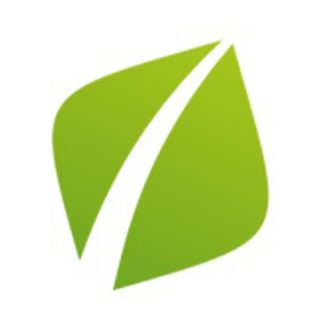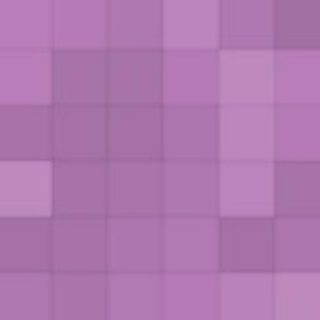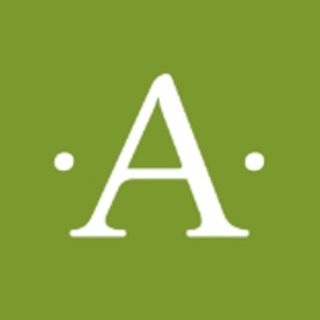インターネット上では、信号を頼りに情報を送信しています。
その信号をPingといい、ワードプレスで記事を更新するたびに送信されています。
今回は、Ping送信を管理するプラグイン『WordPress Ping Optimizer』について紹介します。
目次
Ping送信管理のプラグイン
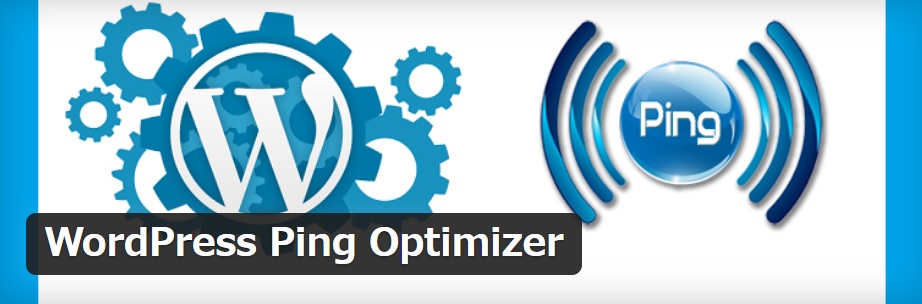
『WordPress Ping Optimizer』は、Ping送信を管理するプラグインです。
Ping送信をすることで、色々なサーバーに情報を送り届けることができます。
そうすることで、自分の記事が世界中に拡散していくわけです。
ただし、このPing送信はしっかりと管理しておく必要があります。
何故なら、繰り返される不必要な情報はある意味スパムメールと同じだからです。
相手のサーバーに負担がかかってしまうため、酷い時にはスパム認定されてしまいます。
そうなった場合、検索ランキングの順位にも影響が出てしまうのです。
なので、必要のないPing送信はしないように設定しておかなければなりません。
そこで登場するのが、Ping送信を管理するプラグイン『WordPress Ping Optimizer』となります。
WordPress Ping Optimizerの導入と設定方法
『WordPress Ping Optimizer』の設定方法の前に、ワードプレスにあらかじめ設定されているPing送信先を最新のものに設定し直します。
ワードプレスの管理画面から『設定』→『投稿設定』と移動します▼
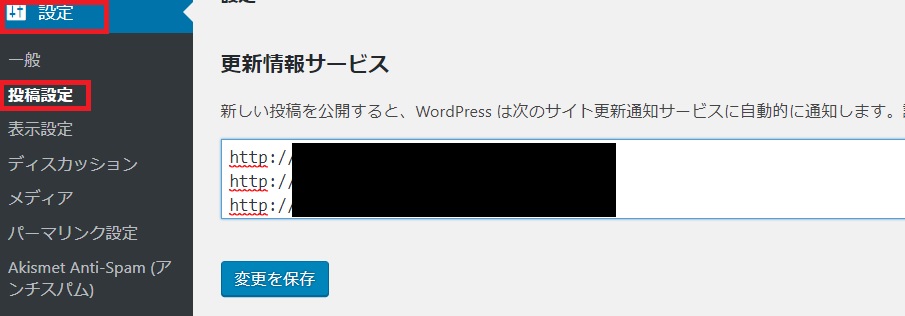
すると、『更新情報サービス』として、URLが設定されていると思います。
ただ、これだけでは心もとないので、最新のPing送信先を追加します。
まず、インターネットの検索窓に『Ping送信先 最新』と検索します。
そこで出てきたサイトからPing送信先の最新情報をコピー&ペーストし、さきほどの『更新情報サービス』に貼り付けます。
それが終わったら、『変更を保存』をクリックします。
これで、あなたのブログは記事更新をするたびに、最新のPing送信先へ記事情報が送られます。
ただし、上記でも説明した通り、このままだと不要なPing送信も行われてしまいます。
なので、今度はそれを防ぐ『WordPress Ping Optimizer』を導入します。
まず、ワードプレスの管理画面から『プラグイン』→『新規追加』に移動し、右上に表示されている検索窓に『WordPress Ping Optimizer』と入力します。
出てきたら、『今すぐインストール』→『有効化』でワードプレスにインストールします。
基本的には、これだけで設定は終了となります。
あとは、自動で無駄なPing送信を防いでくれます。
ただ、中には設定したPing送信先が時間の経過とともに使えなくなっている場合があり、赤文字でエラーが表示されることがあります。
そうしたPing送信先を取り除く作業も必要になる場合がありますので、設定の見方を簡単に紹介しておきます。
まず、『設定』→『WordPress Ping Optimizer』と移動し、設定画面の中に入ります▼
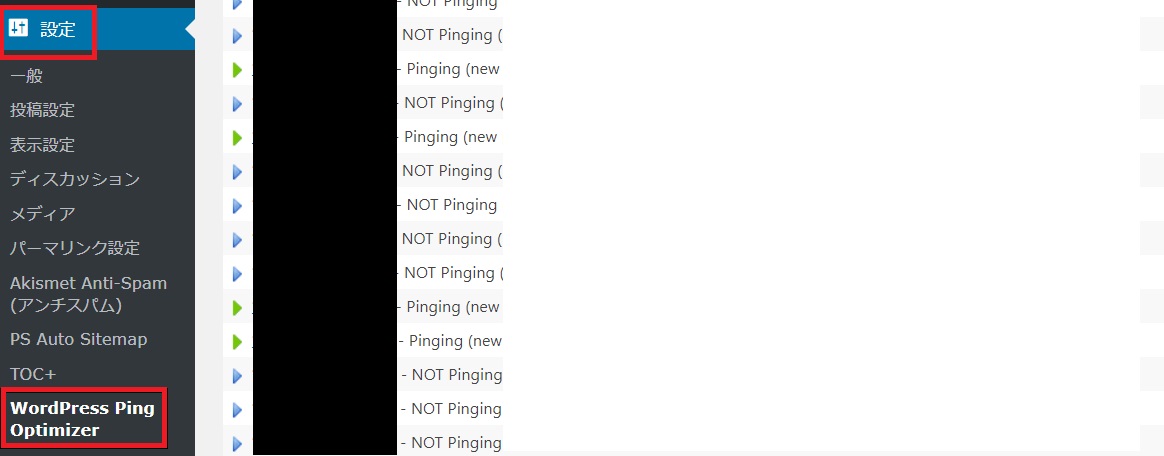
黒く塗りつぶした部分に日付が表示され、白く塗りつぶした部分にPing送信された記事が表示されます。(記事を編集して公開しないと表示されません)
そして、左側に表示されている青色が『NOT Pinging』であり、Ping送信を防いでくれたことを表しています。
次に緑色がPing送信を行った表示であり、『Pinging』となります。
『Pinging』となっているものは、日付がクリックできるようになっているので押します。
すると、あなたが先ほど設定したPing送信先が表示されます▼
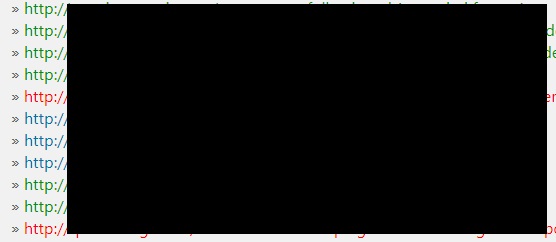
そこで赤文字で書かれたPing送信先は、一時的なエラーで送信されなかったか、もしくは送信先が使えなくなっている可能性があります。
定期的にチェックし、同じURLがエラーを出し続けている場合、『更新情報サービス』で設定したURLを削除しましょう。
ただ、わざわざ『設定』→『投稿設定』と移動しなくても、実は『WordPress Ping Optimizer』の設定画面内にも同じボックスがあります。
そこでURLを削除し、「Save Settings』をクリックすることで『更新情報サービス』の設定と同じことができます。
とはいえ、こちらは英語表記のため分かりづらいと思いますので、心配な方は『投稿設定』から行うと良いでしょう。
まとめ
Ping送信は、あなたのブログ記事を色々なサーバーに送り届けることができる便利な機能です。
しかし、無意味な送信はスパム認定を受けてしまい、グーグルから評価を下げられてしまいます。
そうならないためにも、無駄なPing送信を防ぐ『WordPress Ping Optimizer』を導入する必要があるのです。
『WordPress Ping Optimizer』は、インストールしてしまえば難しい設定は不要なので、しっかりと導入しておきましょう。
今回の記事は、お役に立てましたか?
下部に質問を書き込めるコメント欄を設けていますので、疑問に思ったことや分からなかった部分があればお答えします。
記事内とはまったく関係のないアフィリエイトの質問でも構いませんので、ぜひお聞かせください。